 CASCO操作手册PS项目维护v2.0
CASCO操作手册PS项目维护v2.0
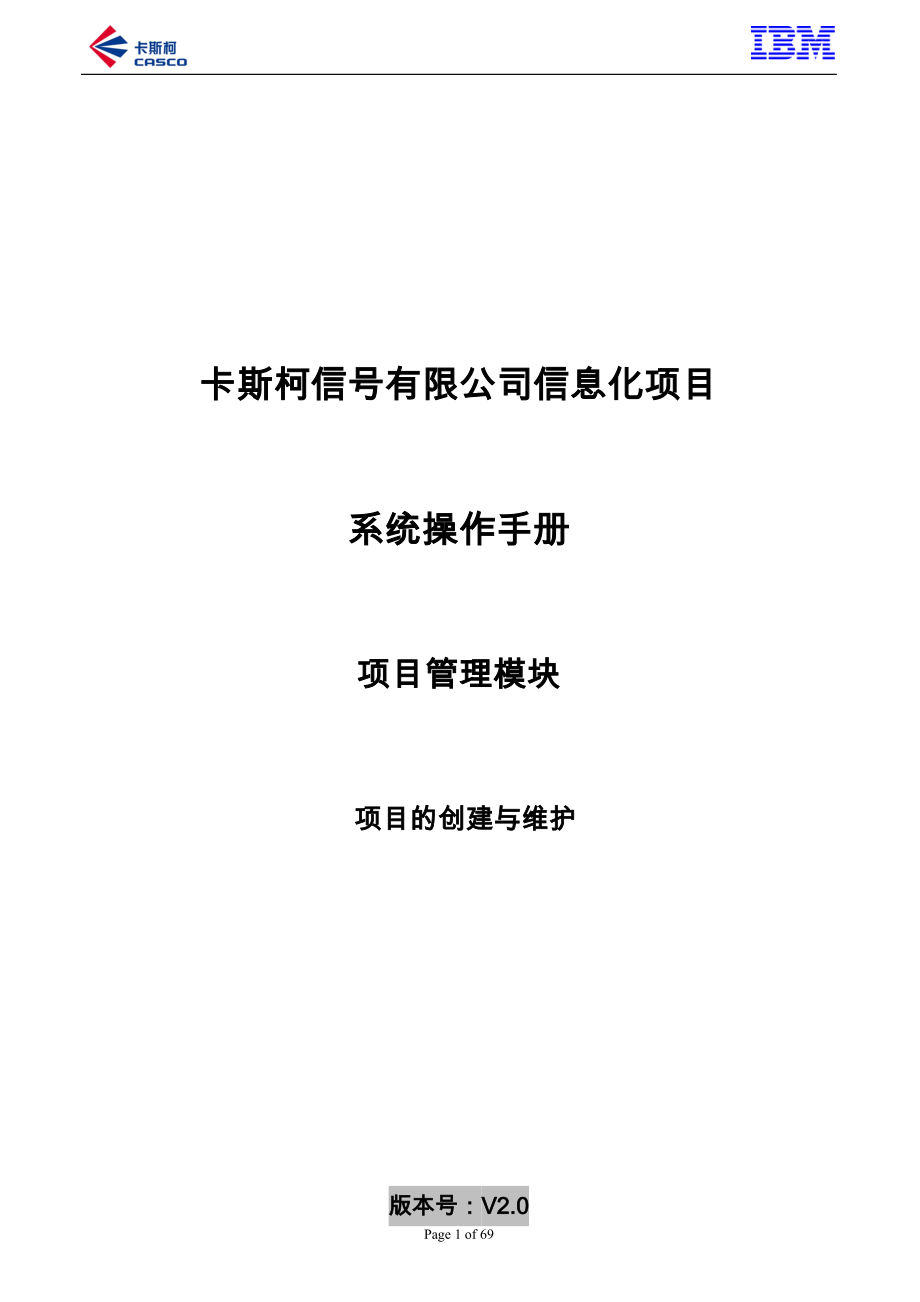


《CASCO操作手册PS项目维护v2.0》由会员分享,可在线阅读,更多相关《CASCO操作手册PS项目维护v2.0(69页珍藏版)》请在装配图网上搜索。
1、 Page 1 of 69卡斯柯信号有限公司信息化项目卡斯柯信号有限公司信息化项目系统操作手册系统操作手册项目管理模块项目管理模块 项目的创建与维护项目的创建与维护版本号:版本号:V2.0V2.0 Page 2 of 69作作 者者:徐贲保存日期:保存日期:2010-6-9参考资料:参考资料:状状 态:态:V2.0.0批批 准准 人:人:发布日期:发布日期: Page 3 of 69目目 录录1业务描述 .32项目的创建.32.1 SAP 的登录.32.2 SAP 中创建项目.72.1.1 使用项目构造器.72.1.2 项目结构描述.102.1.3 创建项目 .122.1.4 创建 WBS .
2、152.1.5 创建网络 .172.1.6 创建活动 .172.1.7 创建里程碑.182.1.8 创建物料组件.202.1.9 维护项目结构.222.1.10 维护项目负责人 .232.物料的采购 .252.3.1 物料采购的过程描述 .252.3.2 创建采购的网络与活动.252.3.3 物料需求的提交与审批.252.3.4 查询采购申请.252.3.5 发货通知的提交 .25 Page 4 of 692.3.6 发货通知的修改 .282.3.7 查询发货情况.302.4 服务的采购.322.4.1 创建服务采购申请.322.4.2 查询服务采购申请.363 项目的状态修改.393.1 项
3、目下达.393.2 项目的技术性关闭 .413.3 项目的最终关闭.453.4 项目及元素的状态转换.483.4.1 项目的状态转换 .483.4.2 项目元素的状态转换 .483.5 项目的锁定与解冻 .481 1 业务描述业务描述对于项目的创建,在 SAP 中主要包括如下操作:登录 SAP 系统、创建项目、创建网络与活动、创建服务的采购、维护项目负责人。对于项目的维护,在 SAP 中主要有如下操作:项目结构基本元素的修改,项目状态的下达、技术关闭、最终关闭及项目的反向关闭。 Page 5 of 692 2 项目的创建项目的创建2.12.1 SAPSAP 的登录的登录 运行 SAP Logo
4、n 程序,出现 SAP Logon 窗口如下图:对于已经创建并维护好登录项目的,可以选中该项目后点击图中红色框所示的“登录”按钮,直接进入系统。对于没有创建过登录项目的,需要创建并配置一个新的登录项,步骤如下:点击如上图 SAP Logon 窗口中蓝色方框内的“新建项目”按钮,创建一个新的登录项。 Page 6 of 69选择“用户指定系统”后,点击“下一步”请在描述栏、应用程序服务器、系统编号、系统标识分别填入如下信息:描述:casco-PRD应用程序服务器:192.100.99.11系统编号:02系统标识: EP1然后点击“下一步“ Page 7 of 69视你的网络选择方式,请选择“高速
5、连接(LAN) “或”低速连接(网络流量减少) “,对于网络安全设置不需要选择,然后点击“下一步”。对于语言设置和上载/下载编码,均使用如图所示的缺省值,然后点击“完成按钮“,整个新建登录项的操作完成,在 SAP Logon 窗口中,会出现你新建的登录项。在点击“登录”按钮之后,进入 SAP 登录窗口,如下图: Page 8 of 69输入用户名、密码后回车,经系统验证正确后进入如下的 SAP 主界面。SAP 主界面中常用的主要有三部分,红色方框内的“事务代码”窗口,蓝色方框内的 SAP菜单,黑色方框内的“收藏夹”; Page 9 of 69SAP 中可以通过输入事务代码(TCODE)来快速定
6、位某一个功能项,与在 SAP 菜单中按照功能模块逐级查找某一功能项达到的效果是一致的,对熟练使用的功能用输入 TCODE的方式定位更加快捷。“收藏夹”用于保存一些常用的功能项,以事务代码的方式显示如下图。在“收藏夹”上通过鼠标右键的弹出菜单,可以使用“插入事务”功能,在收藏夹中添加你常用的功能项,也可以使用“插入文件夹”功能对常用的功能项进行分类存放。2.22.2 SAPSAP 中创建项目中创建项目2.1.12.1.1 使用项目构造器使用项目构造器菜单路径后勤-项目系统-项目-项目构造器 TCODEcj20n在 SAP 主界面的“事务代码“窗口中输入”cj20n“或在 SAP 菜单中按”后勤-
7、项目系统-项目- Page 10 of 69项目构造器“的路径找到该功能项,进入项目构造器如下图。 对于项目结构(计划)的所有操作,例如创建项目,创建 WBS、网络及活动,维护项目负责人、项目计划排程,物料的采购需求提交,服务的采购需求提交,人力资源计划的制定等。对于新建一个项目,可以选择上图中蓝色框内的弹出菜单项,在后续章节中会详细介绍如何创建项目。对于近期已经打开过和操作过的项目,会出现在上图黑色框的“最后处理项目”内,直接双击其中的某一项即可打开该项目。对于不是近期操作过的项目,打开项目的操作方法如下:点击上图中红色框内的图标,出现如下图的输入窗口。 Page 11 of 69SAP 中
8、可以使用这种方式直接打开某个项目、某个 WBS 或某个网络,只要在“项目定义”、“WBS 元素”或“网络”中直接输入相应的编码即可(注意三个输入项目只能填其中的一项,否则系统会提示出错) ,然后点击按钮,即可打开项目。对于不知道项目编码、WBS 号、网络号的情况,可以点击上图中红色框内的按钮,SAP 提供如下图的查找功能。由于项目定义、项目描述都是作为单独的字段存储,我们可以在上图的“描述”或“项目定义”中输入与要打开项目相关的内容进行查找。也可以不输入任何内容,直接点击按钮,出现如下图的项目选择窗口。 Page 12 of 69窗口中罗列了系统中存在的所有项目,找到需要的项目然后双击该行即可
9、打开。2.1.22.1.2 项目结构描述项目结构描述在 SAP 中,构成项目结构的几个要素包括:WBS(工作分解结构):显示了项目执行的架构上的模式,模式中每个步骤有 WBS 要素表示,WBS 要素还可以根据需求细分到相应的详细层次。工作分解结构可以按照项目阶段划分,也可以按照功能或控制成本的要求如资产等划分,或两者相结合。所有的预算、计划和成本都可以通过 WBS 元素进行汇报分析可以制定相应的结算规则网络:网络代表了项目流程的逻辑关系排列,由一系列的活动的组成。活动:分为外部活动、内部活动、成本、服务四种.其中我们主要使用里程碑:重大事件。 Page 13 of 69下图是一个 WBS、网络
10、、活动、里程碑几个元素的关系图。在 SAP 中对于一个项目,WBS 不仅用作工作内容与流程的分解,还用做项目成本的收集,项目的预算控制也是基于 WBS 来进行的。所以针对我们的项目,WBS 的前两个层级主要用作成本的归集与预算的控制,基本结构如下:描述标识WBS 层级项目名称 XXXXXXXXXX第一层 人工费用XXXXXXXXXXLC 物料费用XXXXXXXXXXMM 服务/直接费用XXXXXXXXXXSC 研发费用XXXXXXXXXXRD第二层 Page 14 of 69 售后费用XXXXXXXXXXCS 市场费用XXXXXXXXXXSD下图是在项目构造器中显示的一个典型项目的结构。红色方
11、框的区域显示了项目的若干 WBS、网络、活动的内容及他们之间的层次关系,是项目计划的主要内容。蓝色方框的区域是系统提供的可以对项目进行操作的工具,可以使用这些工具在项目中添加 WBS、网络、活动等。黑色框区域的显示内容对应到项目的某个具体元素,显示它的具体信息,其内容跟着红色框内选择的行项不同而不同。 Page 15 of 692.1.32.1.3 创建项目创建项目2.1.3.12.1.3.1 在在 SAPSAP 中创建项目中创建项目在 SAP 中创建一个新项目方法如下。在项目构造器中点击按钮,在其弹出菜单中选中“项目“,如下图红色框内。执行完成后,出现如下图所示的项目信息输入窗口。 Page
12、 16 of 69该窗口中“控制数据”页面中红色框内都是必须输入的信息,包括“项目定义”中的项目编码和项目描述, “项目参数文件“选择项目的类别。上述信息输入完之后回车,出现如下图的”基本数据“页面。 Page 17 of 69在“基本数据“页面中,必须输入的信息是红色框内的”利润中心“栏,可以输入”SH“或”BJ“,也可以点击栏目右侧的按钮进行选择。输入完成后回车,在左侧的项目结构窗口中会出现新创建的项目,如下图。 Page 18 of 69红色框内即是新创建的项目,这时点击窗口上方的按钮,可以保存项目,创建操作结束。这时新建的项目只有一个项目定义,没有任何其它元素,而且项目的系统状态为“C
13、RTD“创建状态,还不能发生任何的费用。后续需要为该项目创建相应的 WBS、网络、活动、里程碑等项目元素,对项目进行下达操作,才能开始项目的执行,这些操作在后面的章节里具体描述。2.1.3.12.1.3.1 通过通过 ProjectProject 创建项目创建项目 Page 19 of 692.1.42.1.4 创建创建 WBSWBS工作分解结构(WBS)是 SAP 中项目控制结构最基本的元素,在创建好一个项目之后,需要为项目创建 WBS,操作方法如下。在项目构造器中打开项目,选中需要创建 WBS 的位置,如下图。因为 WBS 之间具有层级关系,新创建的 WBS 需要放在某一个 WBS 层级下
14、,如图中蓝色框所示。在下方的“模板”窗口中选择“WBS 元素”(红色框所示) ,将该图标拖放到项目结构中某个WBS 下,就在该 WBS 下创建了一个从属于它的新的 WBS,在屏幕右侧出现新 WBS 的信息窗口,如下图。 Page 20 of 69系统会自动为新创建的 WBS 自动分配一个 WBS 号,如上图红色框所示,一般可以不做修改。蓝色框内是一个 WBS 的文字描述,一般需要输入。完成之后回车,在项目结构中会显示新建的 WBS,如下图。 Page 21 of 69红色框内就是新建的 WBS,在点击按钮保存项目后,创建 WBS 的操作完成。2.1.52.1.5 创建网络创建网络SAP 中每个
15、具体的活动都是要归属于某个网络,可以为每个 WBS 创建多个网络用于区分众多活动的类别,也可以多个 WBS 共用同一个网络。在 SAP 中创建一个网络的方法如下。在项目构造器中, 打开一个项目,选择到需要添加网络的某个 WBS,如下图。在左下方的模板窗口中,选择图中红色方框的网络图标,将图标拖放到需要添加网络的 WBS 下,这时需要在右侧的黑色框所示的项目内填写关于网络的文字描述后回车,系统就会在该 WBS 下生成一个如上图蓝色框内所示的网络,但这时系统只是给该网络分配了一个临时的网络号,只有在点击窗口上方工具栏上的按钮,在对项目保存之前,系统才会分配一个正式的网络号并存盘退出项目。如果再次打
16、开项目,就可以看到如上图绿色框内的正 Page 22 of 69式网络号,该网络号将作为后续物料采购、服务采购等标识某个活动的依据之一。2.1.62.1.6 创建活动创建活动在成功创建网络后,就可以在该网络下挂接相应的活动。如下图所示:在左下方的模板窗口中,选择图中红色方框的某个活动图标,将图标拖放到需要添加活动的 WBS 下,系统就会在该网络下生成一个如上图蓝色框内所示的活动,这时候系统只是给该活动分配了一个临时的活动号,只有在在点击窗口上方工具栏上的按钮,在对项目保存之前,系统才会分配一个正式的活动号并存盘退出项目。如果再次打开项目,就可以看到如上图绿色框内的正式活动号。对于一个未创建任何
17、网络的 WBS,当在该 WBS 下直接创建活动时,SAP 系统会在该WBS 下自动创建一个网络,并把新活动挂接在该网络下。 由于我们的进度计划都是在 Project 2007 中编制和跟踪,project 与 SAP 之间仅同步计 Page 23 of 69划的前四个层级,所以 SAP 中的 WBS 主要是用作成本的归集和费用的结算,网络与活动主要是用作物料的采购和服务的采购。2.1.72.1.7 创建里程碑创建里程碑SAP 支持在项目结构里创建里程碑,它不同于一般的活动,有活动的执行、完成时间,可以参与项目计划的排程,但没有人力资源的分配。作为标记项目计划重大节点的一个特殊活动,SAP 中的
18、里程碑还可以与项目的开票计划相关联。创建里程碑方法如下图。SAP 中一个里程碑活动可以从属于某个 WBS 或活动,但不能从属于某个网络,在创建之前,需要先确定在项目结构的什么地方创建里程碑,如上图,准备在蓝色框的活动下创建里程碑。在下方“模板”窗口中选中“重大事件”(红色框内) ,将该图标拖放到上方项目结构中选中 Page 24 of 69的地方,在窗口右侧会出现新里程碑信息的输入窗口,一般情况下需要输入重大事件的一个文字说明(黑色框内) ,在用途栏中选中“重大事件功能”、 “进度分析”。如果需要把该里程碑与项目开票相相关联的,需要在青色框中选中“销售凭证日期”选项,并且“出具发票计划”中填写
19、发票百分数,当该里程碑活动被确认时,系统会自动向销售模块触发一个开票解锁。填写完成信息后回车,会在左侧的项目结构窗口中显示新建的里程碑,如下图。上述信息的填写不是必须的,事实上在出现新信息窗口时直接回车,也会在项目结构中出现新建的里程碑,之后再输入相应的信息也可以。2.1.82.1.8 创建物料组件创建物料组件物料组件也是 SAP 中项目结构要素之一,用于项目计划中物料采购需求的提交。 Page 25 of 69在项目中创建物料组建的方法见上图,一个物料组件对应一个物料,并且只能挂接在某一个活动之下,所以需要先确定在哪个活动下创建物料组件,在下方“模板”窗口中选择“物料组件”(红色框内所示)
20、,将该图标拖放到项目结构中相应的某个活动下,在窗口右侧会出现如下图的物料组件信息输入界面。 Page 26 of 69红色框内的物料栏是必填项,填写一个物料号码之后回车,在该活动下会出现新创建的物料组件,如下图。红色框内就是新创建的物料组件,只填入了物料号信息,还不能作为采购的依据,需要把其余信息填写完整后,点击按钮,在项目保存之后,物料组件创建操作完成。 Page 27 of 692.1.92.1.9 维护项目结构维护项目结构项目结构的维护包括增加、删除 WBS、网络、活动、里程碑等操作。对于几个项目元素的删除,操作方法基本一致,下面举一个例子进行描述。在项目构造器中打开一个项目,如下图。选
21、中需要删除的某个元素,点击鼠标右键,在弹出菜单中选择“删除“(图中红色框内)或点击图中蓝色框内的按钮,执行即可。如果系统判断该元素可以删除,则不会有任何提示,直接在项目结构中删除该元素。如果由于某些原因不能删除,则会弹出提示窗口显示信息,可以根据提示查找原因决定后续的处理方法。需要注意的是,任何删除操作都要在进行项目保存操作之后才会最后生效。 Page 28 of 692.1.102.1.10 维护项目负责人维护项目负责人在项目中维护项目负责人操作方法如下。在项目构造器中打开一个项目,如下图。在左侧的项目结构中选中第一行(项目定义) ,在图中蓝色框内的负责人项上输入某一员工的编号即可。如果不知
22、道项目经理的员工编号,可以点击蓝色框内的按钮,弹出如下图选择窗口。 Page 29 of 69窗口罗列了所有项目经理的姓名及员工号,对于不在该列表内的员工,如果需要将他指定为该项目的项目经理,需要提前在系统中维护好该员工信息,才能进行选择。对于一屏显示不了的信息,可以使用右侧的滚动条翻动显示。也可以使用窗口上方红色框内的按钮,输入姓名或员工号进行查找。输入后信息显示如下。红色框内显示就是项目负责人信息,点击按钮,保存项目后操作完成。对于一个维护 Page 30 of 69了项目负责人的项目,后续项目结构的信息维护只能由他进行操作。2.2.物料的采购物料的采购2.3.12.3.1 物料采购的过程
23、描述物料采购的过程描述项目物料的提交步骤如下:在 SAP 中“物料费用”(XX.XXXXXXXX.MM)WBS 下创建网络及活动,记录下网络号和活动号。在 OA 中选择“项目管理-项目采购需求计划-物料采购申请”,输入项目号、网络号、活动号,最后输入物料的信息。在 OA 进行物料的审批过程,最后一部审批完成后系统自动将物料信息导入 SAP。可以在 SAP 的项目构造器中相应的网络及活动下察看物料组件。2.3.22.3.2 创建采购的网络与活动创建采购的网络与活动在 SAP 中创建采购的网络和活动,方法如下。在项目构造器中打开项目,在标记为“XX.XXXXXXXX.MM”的 WBS 下创建一个网
24、络,并且在该网络下创建一个活动,如下图蓝色框所示。 Page 31 of 69记录下新创建的网络号和活动号,见上图中黑色框内。这两个号码将作为 OA 系统中提交物料清单时定位的依据。系统允许为标记为“XX.XXXXXXXX.MM”的 WBS 创建多个网络和活动,也不限制网络和活动的从属关系。对于需要分多个阶段,多个批次或多个子系统对采购的物料进行分类的情况,可以使用创建多个网络,一个网络下创建多个活动的方式对物料进行区分。2.3.32.3.3 物料需求的提交与审批物料需求的提交与审批在 SAP 中创建好相应的网络和活动之后,需要在 OA 中提交具体的物料申请,方法如下。登录“卡斯柯-内部协作管
25、理平台”,选择“项目管理-项目采购需求计划-物料采购申请”,出现如下图的“项目采购需求计划”界面。 Page 32 of 69在上图蓝色框的下拉窗口中,选择需要创建物料的项目编号,其右侧的项目描述会自动显示项目名称。标题栏(黑色框内)可以任意输入文字描述,用于对本次输入的一个提示信息,会出现在“我的待处理”等功能项的标题栏里,用于提示的作用。综合质量部负责人(青色框内),需要选择一个项目的 QA。系统允许随本次申请单提交附件,供审核人员使用,在“上载附件”框中输入即可。信息输入完成后点击红色框内的按钮,会出现如下图的物料输入窗口。 Page 33 of 69可以在物料输入窗口中输入物料代码,也
26、可以使用系统提供的查询功能搜索某个物料,点击红色框中的“选择”按钮之后,物料信息会出现在下方的“物料编码”、“物料描述”中,填写“网络号”、“活动号”、“物料组件行项目号”、“数量”、“需求日期”之后,点击“保存”按钮,该物料信息会自动存到“项目采购需求计划”的列表中,如下图。 Page 34 of 69红色框内的列表就是已经编辑好的物料信息。点击“提交”按钮即可。2.3.42.3.4 采购申请采购申请的审批的审批对于提交的采购申请,会流转到相应的审批人处,审批界面如下图。 Page 35 of 69审批人可以填写审批意见后点击“同意”按钮及提交到下一个审批人处。点击“驳回”按钮可以驳回该才采
27、购申请。在最后一个审批环节完成后,系统会自动将物料导入 SAP 系统中。2.3.52.3.5 发货通知的提交发货通知的提交对于发货,需要项目组在 SAP 中直接提交发货通知,操作方法如下。在 SAP 主界面中使用事务代码“cns0”,见下图红色框中。 Page 36 of 69回车后出现下图的项目交货初始选择屏幕。点击红色框内的按钮,弹出下图的“通用数据”窗口。 Page 37 of 69窗口中的所有字段都是必填项,“装运点“需要选择上海 9100、北京 9200;”计划货物移动“是选择货物计划移动的时间;”收货方“可以在列表中选择一个收货的单位;”交货类型“已经固定为 LP 来自项目的交货;
28、”销售组织“选择 9999;”分销渠道“选择 10 市场;“产品组“选择 91 产品;上述信息填写完成后,点击下方的按钮,会出现如下图的编辑项目交货界面。窗口中红色框内是本次发货申请的基本信息,包括收货方、项目号、计划货物移动时间。 Page 38 of 69蓝色框内则是本次发货的具体行项目,每一行对应项目中的一个物料,可以编辑每个物料的“交货数量“、”交货日期“、”发货日期“后点击按钮保存本次发货通知,系统会退回到项目交货的初始选择屏幕,并且在屏幕下方出现一个保存的提示,如下图。红色框内的提示表示刚才创建的发货通知已经保存并提交,操作成功。在创建了发货通知之后,还需要填写收货人的地址、联系人
29、、电话等信息,方法如下:使用事务代码“vl02n”,进入外向交货界面,如下图: Page 39 of 69填写图中红色框内的外向交货单号,也可以通过点击右侧的按钮,使用查找的方法选择一个外向交货单,如下图。如果蓝色框内的信息处于不可编辑状态,需要点击上图中黑色框内的按钮,使行项目变为可编辑状态。 Page 40 of 69点击上图中的按钮,对本外向交货单填写地址信息,如下图。在界面中填写收货方的信息后,点击红色框内的按钮即可。编辑完成这些信息后点击按钮保存即完成了一个发货通知的工作。、 Page 41 of 692.3.62.3.6 发货通知的修改发货通知的修改对于已经保存并提交的发货通知,在
30、发货通知未清,即货未发出去之前,可以使用如下方法进行修改。使用事务代码“cns0”,进入项目交货初始选择屏幕,如上图。输入项目编码后,点击红色框内的按钮,出现如下图的交货总览窗口,表格中罗列了本项目提交的所有发货通知(蓝色框内)。 Page 42 of 69在列表中使用鼠标双击其中的某一行,会出现该次发货通知的详细信息窗口,如下图。该窗口显示了本次发货通知的详细信息,可以使用黑色框内的页面按钮调阅不同类别的信息。蓝色框内是本次发货通知所涉及的物料列表,双击其中的某一行,可以显示该物料的详细细目。如果需要对该发货通知进行修改,点击红色框内的按钮,列表中原先只显示不能修改的几个栏目都变成了可编辑状
31、态,见蓝色框部分。 Page 43 of 69修改相应的信息后,点击红色框内的按钮,即可对修改信息进行保存并自动退回到交货总览的选择界面。2.3.72.3.7 查询发货情况查询发货情况在填写完发货通知之后,项目组可以在 SAP 系统中查询货物的移动情况,操作方法与对发货通知的修改类似。在 SAP 主界面中使用事务代码“cns0”,进入项目交货初始选择屏幕,点击按钮,进入项目交货总览选择屏幕,选择其中的某一个发货通知,双击进入项目交货概览,如下图。 Page 44 of 69可以选择蓝色框内的几个不同页面查看货物的信息,包括“拣配”、“装载“、”传输“、”状态概览“、”货物移动数据“。其中比较直
32、观的信息可以使用”状态概览“查看,如下图。在需要选择另外的发货通知时,可以点击红色框内的按钮,如下图 Page 45 of 69在弹出的交货单输入窗口中输入或选择新的发货通知单号,然后点击按钮即可。2.42.4 服务的采购服务的采购与物料采购不同,服务采购所涉及的提交需求、需求审批、生成订单、订单审批、服务的确认、发票交验、付款,各个环节都在 SAP 系统中完成,其操作方法描述如下。2.4.12.4.1 创建服务采购申请创建服务采购申请在项目构造器中打开一个项目,选择需要添加服务采购活动的 WBS,一般情况下是标识为“XX。XXXXXXXX。SC“的 WBS,如下图。在屏幕下方的模板工具中找到
33、“服务“活动(红色框所示) ,将它拖放到蓝色框所示的WBS 下,会出现如下图所示的 MRP 控制器窗口。 Page 46 of 69需要输入 MRP 控制者,点击红色框中的按钮,弹出如下图的 MRP 控制者列表。列表中的工厂“9100“是指上海总部, ”9200“是指北京分公司,选择”9100 001 项目 MRP控制者“这一行,点击红色框内的按钮,会看到 MRPC 列的值”001“会填在 MPR 控制器窗口的选择栏内。点击红色框内的按钮,出现服务活动内容的输入窗口如下图。 Page 47 of 69需要完成上图中四个红色框的内容填写,才可以进入下一步操作。其中作业一栏填写的是一个文本信息。物
34、料组、采购组、价格单位三栏可以手工输入或通过点击栏目右侧的按钮,进行选择。物料组应选择“Z03 服务-项目实施“,采购组应选择”970 外包采购组(一次性消耗料、服务外包) “,价格单位选择”CNY 中国人民币(国际) “。在这几项内容填写完成之后,回车进入服务的具体内容填写窗口,如下图。 Page 48 of 69如果一次服务采购由若干项费用组成,如上图,可以在该窗口中对本次服务采购输入若干行项目,每行包括“短文本”、 “数量”、 “计量的单位”、 “总价格”四列为必填。输入完信息后点击红色框内的按钮,会看到项目结构中添加了一个新的活动,如下图。如红色框所示,在项目结构中新增了一个活动,选中
35、该活动,在右侧的活动内容窗口中, Page 49 of 69蓝色框内的采购申请栏,数字“# 1“表示系统还没有为本次输入的服务采购分配采购订单,需要点击按钮,保存项目之后,再打开项目,就可以在该活动的采购订单栏看见一个系统分配的采购订单号,如下图所示。在系统分配了采购申请号之后,就进入 MM 采购的过程,后续包括采购申请的审批、询报价、生成采购订单,采购订单的审批、服务的确认、发票校验、付款等操作。2.4.22.4.2 查询服务采购申请查询服务采购申请在服务采购申请提交之后,可以按项目的方式查看采购订单的状态,方法如下。 Page 50 of 69在 SAP 主界面通过事务代码“me5j“,进
36、入如下图的项目采购申请单的显示窗口。这是一个查询条件的输入界面,一般情况下需要输入项目编码和工厂,可以使用栏目右侧的按钮进行选择。如果有更多的查询限制,可以使用界面中的其它输入条件。在条件输入完成后,点击蓝色框内的按钮,出现如下图的采购申请信息显示界面。 Page 51 of 69符合查询条件的采购订单信息都会显示在窗口中,一次采购申请一行显示,选中其中的一行,点击上方红色框内的按钮,可以出现如下图的采购申请详细信息。如果该采购申请已经进行过后续的处理,可以在该记录表中看到相应的信息。如果需要直接显示该采购申请,可以点击按钮,出现如下图的采购申请显示界面。 Page 52 of 69该界面是采
37、购申请的完全信息显示。3 3 项目的状态修改项目的状态修改3.13.1 项目下达项目下达一个项目在创建并保存完成后,其状态为“创建(CRTD)”,这时候项目不能发生任何费用与成本。只有在维护好了预算、项目负责人等操作并下达之后,才可以正式的进行。其状态显示如下图。 Page 53 of 69在项目刚创建时,在项目构造器中打开该项目,选择第一行“项目定义”,在右侧的系统状态、用户状态栏(蓝色框内)显示项目状态均为“CRTD”(创建状态)。如果需要下达项目,点击上图红色框内的按钮,修改用户状态,如下图: Page 54 of 69在“带状态编号的状态”栏的选择窗口中,点中第二项“20 REL 下达
38、”,然后点击红色框内的按钮,回到项目状态显示如下图。图中红色框内用户状态已经改为“下达(REL)”状态,但系统状态还是“创建(CRTD)” Page 55 of 69状态,需要按上图选择菜单“编辑-状态-下达”,执行完成后,系统状态会变成“下达(REL)”状态,如下图。图中红色框内的系统状态、用户状态均变为“下达(REL)”,这时如果选择该项目的任一WBS 和网络,会看到它们的系统状态里,都有“下达(REL)”、这就标志着该项目下达成功,点击按钮保存之后,下达操作完成,可以进行后续的工作了。3.23.2 项目的技术性关闭项目的技术性关闭当项目验收完成,在结项过程中,对项目的采购执行情况、项目库
39、存情况都检查完成,文档归档完成、结项报告审批结束、项目考核完成之后,可以对项目采取技术性关闭操作,不再允许新的人工、物料、服务/费用的发生,但已经提交还未结束的费用可以继续执行。等待项目费用最后完成,财务结算之后进行最终关闭。技术性关闭操作的对象有两种,其作用的范围不同。第一种是针对整个项目进行技术性关闭, Page 56 of 69其作用范围是整个项目;第二种是针对某个 WBS 进行技术性关闭,其作用范围是该 WBS及其下一层级的所有 WBS 及网络。两种技术性关闭的操作方式不同,描述如下:对于整个项目的技术性关闭,如下图。的项目定义显示界面中,蓝色框内的系统状态、用户状态均标记为“下达(R
40、EL) ”,点击红色框内的按钮,修改用户状态,如下图: Page 57 of 69在“带状态编号的状态”栏的选择窗口中,点中第三项“30 TECO 技术性关闭”,然后点击红色框内的按钮,回到项目状态显示如下图。图中红色框内用户状态已经改为“技术性关闭(TECO)”状态,但系统状态还是“下达 Page 58 of 69(REL)”状态,需要按上图选择菜单“编辑-状态-技术性关闭-集合”,执行完成后,系统状态会变成“技术性关闭(TECO)”状态,如下图。红色框内的系统状态、用户状态均变为“技术性关闭(TECO) ”状态,这时如果选择该项目下的任一 WBS 及网络,其系统状态显示都会是“TECO”状
41、态,点击按钮保存之后,技术性关闭操作完成。对 WBS 的技术性关闭,如下图。 Page 59 of 69选中项目中的某一个 WBS,在右侧的系统状态栏标记为“REL”状态,如果需要把该 WBS进行技术性关闭,可以按上图蓝色框内的菜单选择“编辑-状态-技术性完成-集合”,执行完成后,该 WBS 的系统状态会变为技术性关闭,如下图。红色框内的系统状态显示为“TECO”状态,表示该 WBS 已经处于技术性关闭状态,这时 Page 60 of 69如果选择该 WBS 下属的任一 WBS 及网络,其系统状态都处于“TECO”状态。3.33.3 项目的最终关闭项目的最终关闭在项目所有的费用完成,财务在项目
42、结算完成之后,需要对项目进行最终关闭,操作方法如下。在项目的技术性关闭完成后,在项目构造器的项目定义显示界面中,系统状态和用户状态均为“技术性完成(TECO) ”状态,如上图。如果需要将项目最终关闭,点击红色框内的按钮,进入状态修改界面如下图。 Page 61 of 69在蓝色框内“带状态编号的状态”中,选中“40 CLSD 关闭”,然后点击红色框内的按钮,回到项目定义显示界面如下图。 Page 62 of 69这是项目的用户状态栏已经变成“关闭(CLSD) ”状态,再按照蓝色框内的菜单选择“编辑-状态-关闭-集合”,执行完成后如下图系统会对项目的费用结算情况进行检查,如果有问题,系统会给出提
43、示。在检查完成无误的情况下,项目的系统状态会变成“关闭(CLSD) ”状态,如果选择该项目下的任一 WBS和网络,它们的系统状态也会标记为“CLSD”。点击按钮,保存项目并退出,项目关闭的操作完成。3.43.4 项目及元素的状态转换项目及元素的状态转换3.4.13.4.1 项目的状态转换项目的状态转换在 SAP 系统中,一个项目具有如下四种状态:CRTD创建REL下达 Page 63 of 69TECO技术性关闭CLSD关闭一个项目的状态,在系统中又分为用户状态和系统状态两种,用户状态可以在项目的状态修改窗口中由用户自己指定,如下图。蓝色框内显示的就是四种用户状态,只要选中之后点击红色框内的按
44、钮即可。需要注意的是,对于一个系统状态为“REL”即已经下达过的项目,用户状态就不能再指定为“CRTD”,如果强行指定将出现出错的提示如下图。 Page 64 of 69红色框内即是出错的提示。用户状态指定完成之后,并未对项目起到控制作用,需要将系统状态也转换到与用户状态一致。系统状态的转换方法如下图 Page 65 of 69在项目构造器的菜单中选择“编辑-状态”,在下一级菜单中与系统状态相关操作有“下达”、“技术性完成”、 “关闭”三项。“下达”功能只有在系统状态为“CRTD”,用户状态为“REL”时,需要对该项目进行下达操作,该菜单项才可以选择,否则是灰色的不可用。使用之后系统状态变为“
45、REL”,处于下达状态。“技术性完成”菜单项包括“设置”、 “取消”两个操作, “关闭”菜单项包括“设置”、 “取消”两个操作,三项状态转换功能使用的条件和结果见下表。类别类别用户状态用户状态系统状态系统状态操作操作结果结果CRTDREL下达项目下达RELTECO技术性关闭-设置项目技术性关闭正向操作TECOCLSD关闭-设置项目关闭TECOCLSD关闭-取消解除项目关闭,转到技术性关闭状态RELTECO技术性关闭-取消解除项目技术性关闭,转到下达状态反向操作CRTDREL下达过的项目用户状态不允许再设置为 CRTD3.4.23.4.2 项目元素的状态转换项目元素的状态转换SAP 中项目结构的
46、基本元素 WBS、网络、活动均可以单独设置相应的状态,用于对项目的某些行为进行特殊的控制。与项目不同的是,WBS、网络、活动只有系统状态,没有用户状态。对系统状态的设置与项目设置的方法类似,在项目构造器中选中某个元素,使用“编辑-状态”菜单中“下达”、 “技 Page 66 of 69术性完成”、 “关闭”功能对某个元素单独进行状态操作。3.53.5 项目的锁定与解冻项目的锁定与解冻在某些特殊情况下,需要限制项目的执行,或对项目结构下的某些 WBS、网络的执行进行限制,这种情况下可以使用锁定/解冻功能进行控制。锁定/解冻功能的操作方法如下。在项目构造器中打开项目,选中某个需要进行锁定的 WBS
47、 或网络,如下图。选择蓝色框内的菜单“编辑-状态-锁定-全“,执行完成后,可以看到该 WBS 的系统状态中增加了”LKD“,如下图。 Page 67 of 69这表示该 WBS 已经处于锁定状态,由于选择的锁定项是“全“,所以该 WBS 本身的信息都不能再修改,不能再添加下一层级的 WBS、网络、活动、里程碑,也不能发生任何费用。与锁定相反的是解冻操作,方法如下 Page 68 of 69选中需要解冻的 WBS、网络或活动,选择上图蓝色框内的菜单“编辑-状态-解冻-全“,执行完成后、其系统状态会中的”LKD“会消失,如下图。这标识该 WBS、网络或活动已经解冻,恢复原先的操作功能。对于锁定/解冻功能,有如下几点事项需要注意: Page 69 of 69锁定/解冻可以对项目控制结构中的项目定义(第一行) 、WBS、网络、活动进行操作。从功能上,可以针对“主数据”、 “日期”、 “计划”、 “预算”、 “帐户分配”、 “上述五项”进行锁定和解冻操作。对 WBS、网络的锁定/解冻操作,只对本身起作用,对其下属的 WBS、网络和活动不起作用。项目定义(第一行)只能对主数据进行锁定/解冻。对于活动锁定/解冻只能正对“账户分配”进行操作。对 WBS、网络的“账户分配”锁定操作,可以限制对该 WBS、网络的费用发生。
- 温馨提示:
1: 本站所有资源如无特殊说明,都需要本地电脑安装OFFICE2007和PDF阅读器。图纸软件为CAD,CAXA,PROE,UG,SolidWorks等.压缩文件请下载最新的WinRAR软件解压。
2: 本站的文档不包含任何第三方提供的附件图纸等,如果需要附件,请联系上传者。文件的所有权益归上传用户所有。
3.本站RAR压缩包中若带图纸,网页内容里面会有图纸预览,若没有图纸预览就没有图纸。
4. 未经权益所有人同意不得将文件中的内容挪作商业或盈利用途。
5. 装配图网仅提供信息存储空间,仅对用户上传内容的表现方式做保护处理,对用户上传分享的文档内容本身不做任何修改或编辑,并不能对任何下载内容负责。
6. 下载文件中如有侵权或不适当内容,请与我们联系,我们立即纠正。
7. 本站不保证下载资源的准确性、安全性和完整性, 同时也不承担用户因使用这些下载资源对自己和他人造成任何形式的伤害或损失。
